
Všestranná aplikace Nastavení v systému Windows 10 je stejně důležitá jako klasický ovládací panel v dřívějších verzích systému. V aktualizaci Windows 10 Creators Update obsahuje aplikace Settings 12 oddílů, z nichž každá má svou vlastní sadu kategorií a parametrů.
Pokud některou z těchto částí nebudete používat a z osobních důvodů chcete zpřístupnit některé kategorie v nich, můžete je skrýt. Neexistují žádná nastavení, která by to umožňovala pomocí grafického rozhraní v systému Windows 10, a proto skrýt oddíly a kategorie v „Parametrech“, budete muset obejít pomocí funkcí registru. Budete také potřebovat seznam rychlých příkazů pro nastavení ms, které vám umožní otevřít jedno nebo druhé nastavení prostřednictvím dialogového okna Spustit. Soubor se seznamem příkazů si můžete stáhnout na https://yadi.sk/d/ZJ7nr8bZ3EtSCz.
Teď trochu o tom, jak ji používat. Jména týmů jsou uvedena na levé straně seznamu (seznamy jsou v angličtině a ruštině) a na pravé straně jsou týmy samotné. Všechny se skládají ze dvou částí - ms-nastavení a parametry. Například obrazovka ms-settings: otevře nastavení obrazovky v části Systém a nastavení ms: printers otevře nastavení Tiskárny a skenery v části Zařízení. Abychom mohli pracovat, potřebujeme druhou část příkazu, bez předpony ms-settings - display, printers atd., V závislosti na kategorii, kterou chcete skrýt. Po získání potřebných dat otevřete editor registru a rozbalte v něm následující větev:
HKEY_LOCAL_MACHINE \ SOFTWARE \ Microsoft \ Windows \ CurrentVersion \ Policies \ Explorer
Pokud tento klíč není k dispozici, vytvořte jej ručně. V pravé části okna editoru vytvořte nový řetězcový parametr nazvaný SettingsPageVisibility a nastavte jeho hodnotu na řádek formuláře Hide: pageURI, kde pageURI je extrahovaná část rychlého příkazu. Pokud například nastavíte zobrazovací řádek Skrýt:, nastavení „Obrazovka“ bude skryto v „Parametry“. V případě, že je nutné skrýt několik nastavení, musí být klíče za Skrýt zadány středníkem:
Skrýt: display; powerslayer; network-dialup; herní gambar

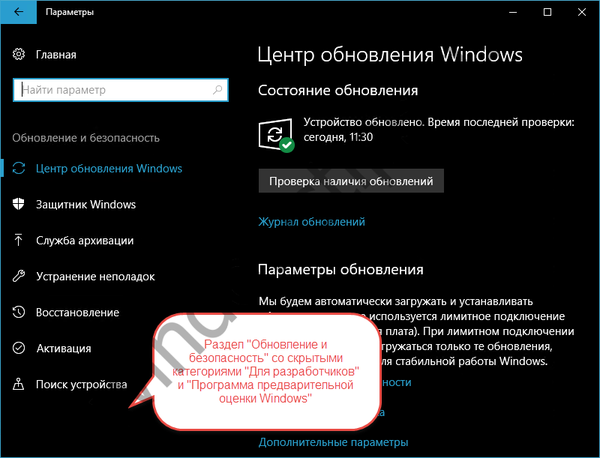 Aktualizace a zabezpečení
Aktualizace a zabezpečeníPokud existuje mnoho skrytých nastavení, můžete určit pouze povolená nastavení. Chcete-li to provést, použijte showonly namísto Hide:
Showonly: display; powerslayer; network-dialup; gaming-gamebar
Hotovo. Aby se změny projevily, zavřete a znovu otevřete aplikaci Nastavení. Nastavení, jejichž příkazy pro otevření byly zadány v registru, budou skryta. Metoda je funkční a docela spolehlivá. Pokud skryjete všechny kategorie sekce, zmizí z okna „Možnosti“.
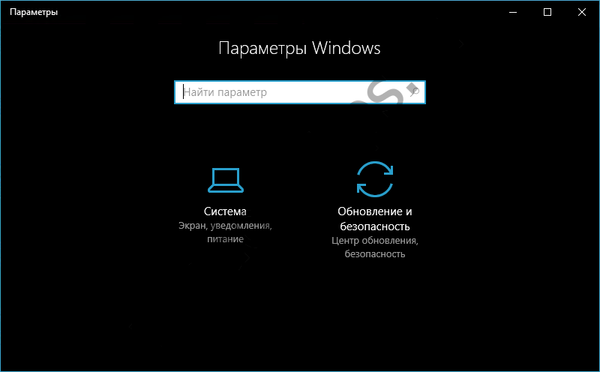 Sekce Systém a aktualizace a zabezpečení
Sekce Systém a aktualizace a zabezpečení Přeji vám krásný den!











